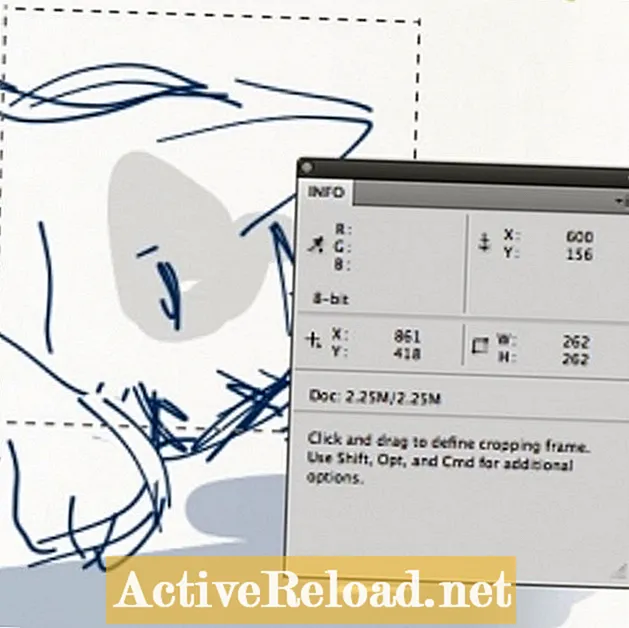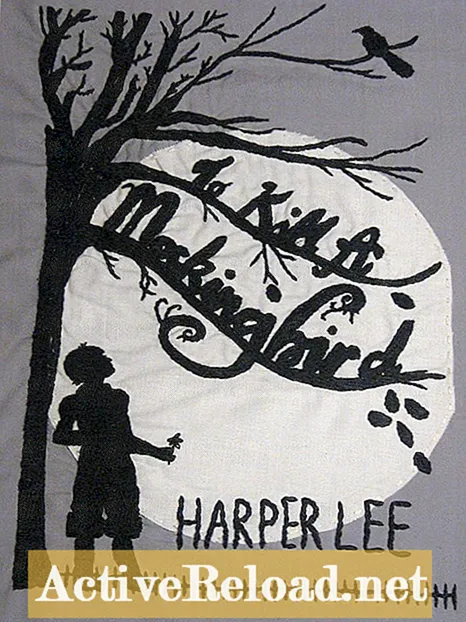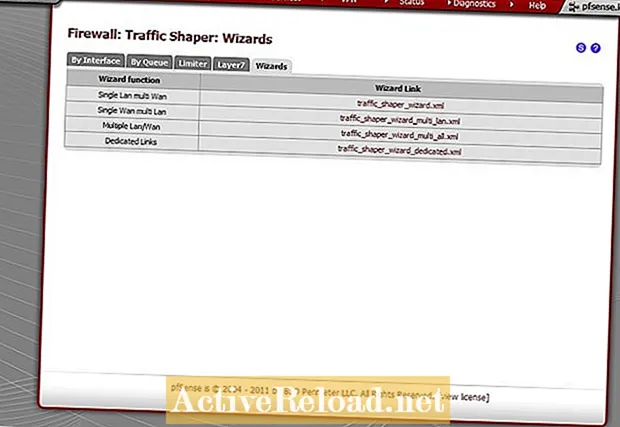Inhalt
- Und wie man die Dateigröße einer Grafik bestimmt
- Wie man die Pixelgröße (Abmessungen) einer Grafik erkennt - und wie man die Größe ändert
- So ermitteln Sie die Dateigröße einer Grafik - Dies bedeutet Speicherplatz
- Möglichkeiten zum Reduzieren der Dateigröße eines Bildes - Wird auch als "Optimieren" oder "Komprimieren" einer Grafik bezeichnet
- Gästebuch - ich hoffe das hat geholfen!
Und wie man die Dateigröße einer Grafik bestimmt
Viele Websites haben Anforderungen an die Bildgröße: 250x250, 100x100, nicht mehr als 1 MB ... aber wie können Sie das feststellen? Woher kennen Sie die Größe einer Grafik und wie können Sie die Größe ändern, wenn sie zu groß ist? Und was ist überhaupt "Bildgröße"?
Oben sehen Sie eine Zeichnung meiner Katze in Photoshop. (Die "Info" -Palette befindet sich im Menü "Fenster": W und H sind Abmessungen in Pixel, Doc ist die Dateigröße, dh wie viel Computerspeicher zum Laden und Speichern der Grafik verwendet wird.)
Was bedeutet "Größe"?
Wenn es um die Bildgröße geht, können die Leute bedeuten:
X x Y: Die Abmessungen der Grafik IN PIXELS. (z. B. 250 × 250).
K, M, G: Die Menge an Speicher, die das Bild verwendet, seine Dateigröße.
Wir sprechen normalerweise nicht über Zoll (Anzeigegröße); Dies hängt von der Auflösung des Monitors oder des Druckers ab.
Wie man die Pixelgröße (Abmessungen) einer Grafik erkennt - und wie man die Größe ändert
Wenn Websites Ihnen mitteilen, dass ein Bild eine bestimmte Größe haben muss und zwei Dimensionen auflistet, z. B. 250 x 250, bedeutet dies die Größe in Pixel und die Anzahl der Punkte, aus denen das Bild besteht.
Wie erkennt man die Pixelgröße einer Grafik?
- Ein auf Ihrem Computer gespeichertes Bild: Viele Grafikprogramme zeigen Ihnen die Pixelgröße an einer Kante einer Grafik an, und die meisten Grafikprogramme verfügen über ein Werkzeug zum Anpassen der Größe oder "Bildgröße" im Menü "Bearbeiten". Dieses Tool zeigt Ihnen jetzt auch die Pixelabmessungen der Grafik an. Sie können die Größe dann nach Bedarf ändern. Stellen Sie sicher, dass Sie eine NEUE Datei mit einem anderen Namen speichern, anstatt das Original zu überschreiben.
BEISPIEL: "Bildgröße" im Menü "Bearbeiten" in Photoshop
Das Bildgrößen-Werkzeug gibt die aktuellen Abmessungen der Grafik an. Klicken Sie auf Abbrechen, wenn Sie die Größe nicht ändern möchten. Beachten Sie, dass die Abmessungen auch unten links angegeben sind.
- Ein im Web gefundenes Bild: Angenommen, Sie haben eine kostenlose Webgrafik gefunden, deren Verwendung legal ist, z. B. eine Creative Commons-Grafik. Welche Grösse hat es?
Klicken Sie mit der rechten Maustaste auf das Bild und wählen Sie "In einem neuen Tab öffnen". Einige Webbrowser geben die Pixelabmessungen einer Grafik an, wenn Sie sie in einem eigenen Fenster oder einer eigenen Registerkarte öffnen! (Chrome nicht. Boo.)
Wenn dies nicht funktioniert, klicken Sie mit der rechten Maustaste auf das Bild und wählen Sie "Bildspeicherort kopieren" oder "Bild-URL kopieren". Es gibt ein Online-Tool, das die Arbeit für uns erledigt.
Wenn die Grafik in einem gängigen Dateiformat vorliegt - jpg, png oder gif - und die URL mit .webp, .png oder .gif endet, können Sie diesen kostenlosen Online-Bildeditor verwenden (wählen Sie Ihre Grafik aus und klicken Sie dann auf Klicken Sie auf die Schaltfläche "Hochladen" oder auf viele andere Online-Bildgrößenänderer, um die Pixelgröße des Bildes zu ermitteln, seine Größe zu ändern und es auf Ihrem Computer zu speichern. Dann können Sie es hochladen.
Die Pixelabmessungen (und die Dateigröße) sind unten links angegeben. Klicken Sie auf das Werkzeug "Größe ändern" und ziehen Sie nach links oder rechts, um es zu verkleinern oder zu skalieren.
Tipp 1: In diesem Bildeditor können Sie auf die Schaltfläche "Speichern" und das Ordnersymbol klicken, um das Bild an Ihrem Standard-Download-Speicherort auf Ihrem Computer zu speichern. Aber ich bevorzuge mehr Kontrolle, also klicke ich mit der rechten Maustaste und wähle "Speichern unter ...", damit ich den Dateinamen auswählen kann.
Tipp 2: Seien Sie vorsichtig beim Vergrößern von Bildern. Das Grafikprogramm muss Pixel schätzen, die nicht vorhanden sind, und wenn Sie das Bild zu stark in die Luft jagen, wird es unscharf.
Flickr-Bildgröße
Tipp: Klicken Sie auf das Menü "Aktionen" und wählen Sie "Alle Größen anzeigen", um die Abmessungen eines Bildes auf Flickr.com abzurufen.
So ermitteln Sie die Dateigröße einer Grafik - Dies bedeutet Speicherplatz
Auf vielen Online-Websites können Sie Bilder hochladen, haben aber nur so viel Speicherplatz, dass die Dateigröße begrenzt ist. Dies hat nichts damit zu tun, wie die Grafik aussieht, sondern wie viel Platz sie auf ihrem Server zum Speichern benötigt.
Wie können Sie die Dateigröße einer Grafik ermitteln und wie können Sie sie anpassen?
Wissenswertes:
Byte = Grundeinheit des Computerspeichers.
K = 1000 Bytes (ein Kilobyte)
M, MB = 1000 K (ein Megabyte)
G, GB = 1000 MB (ein Gigabyte)
- Wenn Sie eine Datei im Verzeichnis Ihres Computers anzeigen, klicken Sie mit der rechten Maustaste und wählen Sie "Eigenschaften" unter Windows oder Befehl-I oder "Informationen abrufen" unter Mac, um die Dateigröße anzuzeigen.
- Im Online-Bildeditor, den ich Ihnen oben gezeigt habe, wird die Bilddateigröße am unteren Bildschirmrand neben den Pixelabmessungen aufgelistet. Wenn Sie die Größe eines Bildes geändert haben, klicken Sie auf "Übernehmen". Die Größe sollte neu berechnet werden.
- Klicken Sie in Photoshop auf den Rechtspfeil unten im Bildbereich, um zwischen Bildabmessungen und Dateigröße umzuschalten:
Möglichkeiten zum Reduzieren der Dateigröße eines Bildes - Wird auch als "Optimieren" oder "Komprimieren" einer Grafik bezeichnet
Faustregel: Bilder mit WENIGER Pixeln, WENIGER Farben oder MEHR Bildkomprimierung beanspruchen weniger Speicher, sehen aber möglicherweise auch unscharf aus, wie ein altes YouTube-Video, da sie Cheats ausführen, um so wenig Daten wie möglich zu speichern, um das Bild zu erstellen .
Positiv zu vermerken ist, dass kleinere Dateigrößen das Laden von Webseiten beschleunigen und schnelle Webseiten von Google besser bewertet werden und die Aufmerksamkeit des Lesers tendenziell besser auf sich ziehen! Im Allgemeinen ist die Menge an Qualität und Pixeln, die Sie für Webseiten benötigen, weitaus geringer als für den Digitaldruck, sodass Sie mit viel Dateikomprimierung für Webseiten davonkommen können.
Es gibt viele verschiedene Möglichkeiten, die Dateigröße eines Bildes zu verkleinern, die alle Kompromisse aufweisen.
WARNUNG: Wenn Sie eine komprimierte, optimierte oder verkleinerte Version eines Fotos speichern, benennen Sie es um. Überschreiben Sie das Original nur, wenn Sie absolut sicher sind, dass Sie es niemals wollen werden! Digitalkameras erfassen sehr große JPGs mit sehr großen Dateien, die viel Speicherplatz beanspruchen. Dieses Detail möchten Sie aus zwei Gründen nicht verlieren! Erstens verwenden Digitaldruckdienste und Print-on-Demand-Websites Bilder in voller Qualität und voller Größe und sehen mit den Versionen mit kleinerer Dateigröße und weniger Pixeln der Bilder, die in Übergröße vergrößert wurden, schrecklich aus. Zweitens wird in fünf Jahren, was jetzt viel Speicher zu sein scheint, nichts mehr für die Computer von morgen sein.
Hier finden Sie einige Möglichkeiten, um Speicherplatz zu sparen und die Dateigröße zu verringern.
- Bilder mit weniger Pixeln belegen weniger Speicher. Wenn Sie also die Pixelabmessungen verkleinern oder ein Bild zuschneiden können, wird auch weniger Speicher zum Speichern benötigt. (Eine Squidoo-Spaltenbreite beträgt maximal 590 Pixel, sodass Sie hier nie mehr benötigen.)
- Das PNG-Format behält alle Farben und Pixel bei, ist aber auch eher ein Speicherfresser als JPG oder GIF. Versuchen Sie, ein PNG als JPG oder GIF zu speichern: das reicht oft!
- Mit vielen Grafikprogrammen können Sie die Komprimierung eines JPGs mehr oder weniger optimieren und so den Kompromiss zwischen Bildqualität und Dateigröße ausgleichen. JPGs mit sehr hoher und maximaler Qualität sind NICHT sehr komprimiert, daher haben sie größere Dateigrößen und benötigen mehr Platz. JPGs mit hoher und niedriger Qualität sind stärker komprimiert, sodass ihre Dateigrößen kleiner sind. Bei JPGs mit großen Pixeln oder Großbildmonitoren treten jedoch möglicherweise Qualitätsprobleme auf.
- PNG-8- und GIF-Formate lösen das Problem der Dateigröße unterschiedlich: Sie beschränken das Bild auf 256 Farben. Für Bildschirmabdeckungen von Computerdialogfeldern und einfachen Diagrammen und Diagrammen mit nur wenigen Farben kann dies manchmal der beste Weg sein, um eine kleine Dateigröße zu erhalten.
- Mit Programmen wie Photoshop können Sie genau einstellen, wie stark ein Bild optimiert oder komprimiert wird. Wählen Sie "Für Web speichern" im Dateimenü und Sie erhalten Optionen zum Ausprobieren von GIF, PNG-8 (weniger Farben), regulärem PNG oder JPG bei verschiedenen Komprimierungsstufen (höhere Qualität = weniger Komprimierung der Dateigröße, niedriger) JPG-Qualität = mehr Speichereinsparung). Einige Grafikprogramme verfügen stattdessen über ein Tool zum Optimieren oder Optimieren.
Dieser Artikel ist genau und nach bestem Wissen des Autors. Der Inhalt dient nur zu Informations- oder Unterhaltungszwecken und ersetzt nicht die persönliche Beratung oder professionelle Beratung in geschäftlichen, finanziellen, rechtlichen oder technischen Angelegenheiten.
Gästebuch - ich hoffe das hat geholfen!
Tuhin Tusar am 04. September 2015:
Alle Tipps werden schrittweise angezeigt. Wie die Aktie. Sehr gut. Gehen Sie geradeaus.
Diana Grant aus Großbritannien am 29. September 2014:
Nur die Informationen, die ich brauchte. Ich kann Fotos in Photoshop verkleinern, aber ich denke, dass das von Ihnen empfohlene Online-Programm zur Größenänderung von Bildern einen Bruchteil der Zeit in Anspruch nehmen wird
Msatapathie am 08. Mai 2013:
Die Online-Größenänderung von Bildern ist das umfassendste kostenlose Tool zur Größenänderung von Bildern online. Sie können nicht nur die Größe von Bildern und Fotos ändern, Bilder zuschneiden, Fotos zuschneiden, sondern auch eine grundlegende Bildverarbeitung durchführen, z. B. das Konvertieren Ihres Bilds in "Graustufen" (Schwarzweiß), das Drehen oder Spiegeln von Bildern, das Steuern der Bildqualität und schließlich Fügen Sie einen Text über das Bild ein (erstellen Sie ein Copyright-Wasserzeichen oder fügen Sie einfach ein Datum oder einen anderen Text ein).
JeffGilbert am 30. Januar 2013:
Tolle Infos, sehr nützlich. Vielen Dank!! :) :)
anonym am 20. September 2012:
Sehr hilfreich, danke fürs Teilen
Sharon Bellissimo aus Toronto, Kanada am 13. Mai 2012:
Dies hat sehr geholfen, tolles Objektiv mit guten Infos. Ich habe den Online-Bildeditor verwendet, es war einfach und hat gut funktioniert. Vielen Dank!
anonym am 10. Mai 2012:
Tolles Objektiv.